 Poser覚書 | 3DCGソフト Poser Pro 11の使い方
モデリングが苦手でも美しい3DCGを楽しめる画期的なソフトPoser(読み方はポーザー)に関する覚書です。
Poser覚書 | 3DCGソフト Poser Pro 11の使い方
モデリングが苦手でも美しい3DCGを楽しめる画期的なソフトPoser(読み方はポーザー)に関する覚書です。

▲CelsViewでレンダリングした、 Aiko3 + A3 Nurse 。

▲同じデータをWaRaBi MPでレンダリング 透明マップを使った髪に不本意な輪郭線が入ってしまっている
※WaRabi MPを配布しているサイトが閉鎖して、現在は入手できない模様。ただし、3D Character Animation Manual ローポリアニメーションのすべてという本にWaRabi MPが付録として付属しているらしい。
結論から言うと、CelsViewを使って、ほぼ理想的なトゥーンレンダリングができた。WaRaBiは透明マップ使用のフィギュア(髪やまつ毛など)に不必要な輪郭が入ってしまうため、リアル系Poser髪のほとんどで不具合が出てしまうんじゃないかと思う。輪郭線を書かない設定でレンダリングしたものを合成すればなんとかなるが、それはちょっとめんどうだ。将来の改善に期待したい。
とりあえず、上記2つの画像の作り方を覚書しておこう。
※メタセコイアは有料版であることが前提。WaRaBi MPはあらかじめインストールしておこう。
Poserから、対象フィギュアをobj形式で書き出す。
同様に、COLLADA形式で書き出す。 (必要テクスチャを書き出すための手順。ただし、英語版Poserが必要)
参考)PoserからOBJ書き出しするときに、必要なテクスチャも書き出す方法
これで、objとmtlと必要なテクスチャが書き出されたはずだ。
Poser日本語版ユーザも、上記の「COLLADA形式で書き出し」の代わりに手動で必要テクスチャをコピーすればなんとかなる、と思う。
書き出したテクスチャを C:\Program Files\Metaseq24\Texture にコピー
書き出した透明マップを C:\Program Files\Metaseq24\Alpha にコピー
「Metaseq24」の部分はメタセコイアのバージョンによって変わると思う。
メタセコイアを起動し、ファイル→オブジェクトの挿入を選択
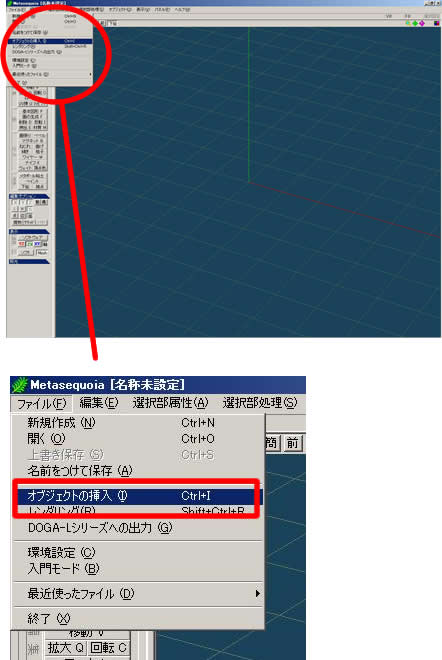
Poserから書き出したobjファイルを指定
OBJ Import画面が表示されるので、サイズの「自動調整」をクリック後、OKをクリック。
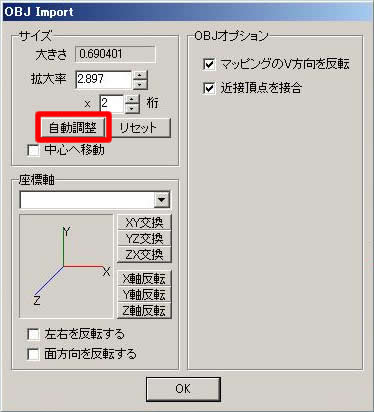
何を自動調整するのかというと、フィギュアの大きさをメタセコイア内でちょうどいいように拡大してくれるのだ。

とりあえず表示されたが、髪や眉毛のあたりがおかしい。これは、obj形式内に透明マップの情報が入っていないからだ。手動で設定しなおす必要がある。
「手動で設定」といっても、大した作業ではない。軽い気持ちでやろう。
画面上部のメニューから、パネル→材質パネルを選択
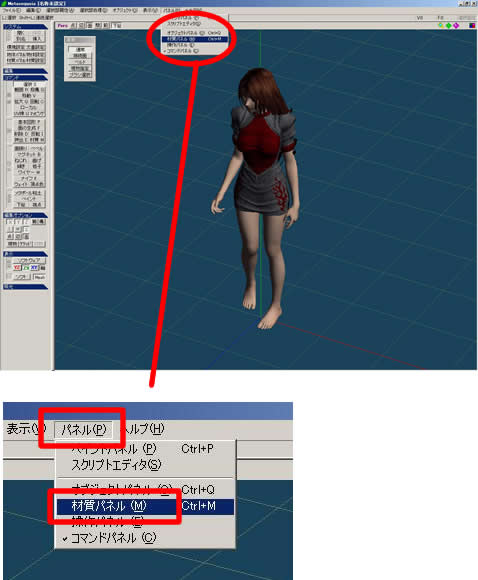
材質パネルが出てくるので、透明マップが使われているはずの材質(=Poserでのマテリアル名)をダブルクリック
「マッピング」の「透明」に透明マップのファイル名を指定
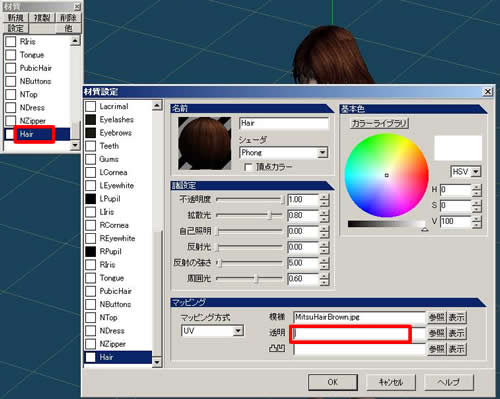
同様に、まゆ毛やまつ毛の材質(マテリアル)にも透明マップを指定すると、こんな感じになる。
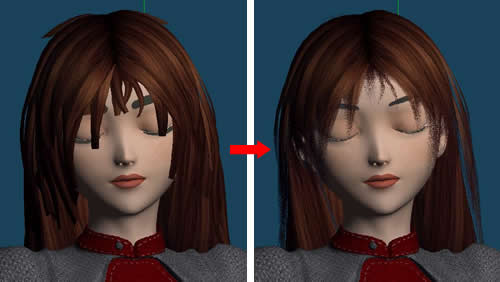
これで準備はOK。とりあえずレンダリングしてみよう。
画面上部のメニューから、オブジェクト→Waabi MP: レンダリングを選択
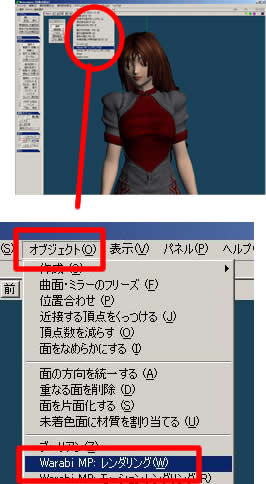
Warabi MPウインドウが表示されるので、レンダリング→実行を選択
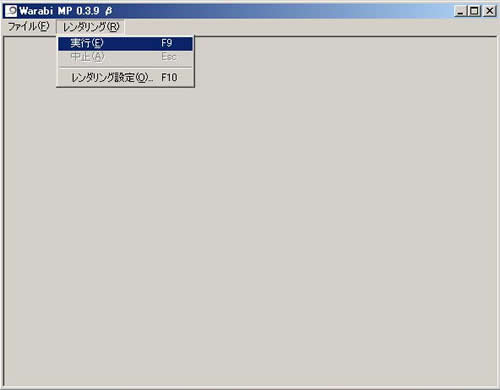
アニメっぽくレンダリングされたが、マテリアルの境界線(腕、くちびる、首など)に不要な線が入っている。

Warabi MPウインドウで、レンダリング→レンダリング設定を実行
共通設定タブの「描画する線の種類」をクリック
輪郭線の詳細設定ウインドウが表示されるので、以下を設定してOKをクリック

これで、OK。最終的に髪周辺の不要な線が消せなくて残念だが、まあ、こんな感じにレンダリングできた。

少々長くなってきたので、CelsViewでのトゥーンレンダリングは次回に続くことにしよう。
参考)
metaseq.net メタセコイア公式サイト
蕨屋 閉鎖。WaRaBi開発・配布サイト。開発中止のWaRaBiとWaRaBi MPがあるが、今回使っているのは、WaRaBi MPのほう。MPはメタセコイア プラグインの略だろうか。
※3D Character Animation Manual ローポリアニメーションのすべてという本にWaRabi MPが付録として付属しているらしい。
CelsView CelsView開発・配布ページ。塩肉亭内の1コーナー。
関連:
A3 NURSE Aiko用の闇ナース服
Aiko3.0フィギュア紹介
PoserからOBJ書き出しするときに、必要なテクスチャも書き出す方法